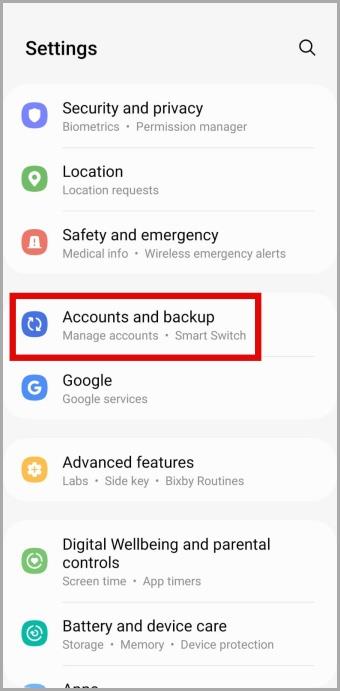A Google Keep az egyik legnépszerűbb jegyzetkészítő alkalmazás. Mivel minden nagyobb platformon elérhető, könnyedén tárolhatja és elérheti fontos jegyzeteit bármilyen eszközről. A probléma akkor jelentkezik, ha a Google Keep nem tudja szinkronizálni az adatokat az eszközök között. Ha Önnek is problémái vannak a jegyzetek elérésével, mert a Google Keep nem szinkronizál Androidon , íme néhány hibaelhárítási tipp, amelyet ki kell próbálnia.
Tartalomjegyzék
1. Ellenőrizze a Google Fiók szinkronizálási beállításait
Az első dolog, amit meg kell tennie, hogy menjen át a Google-fiók beállításaiba, és győződjön meg arról, hogy a Google Keep szinkronizálása engedélyezve van.
1. Nyissa meg a Beállítások alkalmazást a telefonján, és lépjen a Fiókok és biztonsági mentés > Fiókok kezelése menüpontra .


2. Válassza ki Google fiókját a listából, majd érintse meg a Fiók szinkronizálása elemet .


3. Ha még nem tette meg, engedélyezze a Jegyzetek megőrzése melletti kapcsolót .

2. Engedélyezze a Google Keep számára a mobiladatok használatát a háttérben
Ha a Google Keep nem rendelkezik a szükséges engedéllyel a mobiladat-használathoz a háttérben, az alkalmazásnak gondjai lesznek az adatok automatikus szinkronizálásával. Íme, mit tehet a javítás érdekében.
1. Nyomja meg hosszan a Google Keep alkalmazás ikonját , és érintse meg az információs ikont a megjelenő menüben.

2. Lépjen a Mobiladatok lehetőségre , és kapcsolja be a Háttérbeli adathasználat engedélyezése melletti kapcsolót .


3. Távolítsa el a Google Keep akkumulátorára vonatkozó korlátozást
Egy másik ok, amiért a Google Keep nem szinkronizálja az adatokat, az az, hogy az alkalmazásra vonatkozóan akkumulátorkorlátozást állított be. Az optimális teljesítmény érdekében engedélyeznie kell a korlátlan akkumulátorhasználatot a Google Keep alkalmazás számára.
Nyissa meg a Google Keep alkalmazásinformációit, koppintson az Akkumulátor elemre , és válassza a Korlátlan lehetőséget a következő menüből.

4. Távolítsa el és adja hozzá újra Google Fiókját
Ha más Google-alkalmazásokban is hasonló szinkronizálási problémákat tapasztal, megpróbálhatja eltávolítani Google-fiókját a telefonról, majd újra hozzáadni. Ez arra kényszeríti telefonját, hogy új kapcsolatot létesítsen, és megoldja a rosszul konfigurált beállítások okozta problémákat.
1. Nyissa meg a Google Keep alkalmazást a telefonján. Koppintson a profilkép ikonjára a jobb felső sarokban, és válassza a Fiókok kezelése ezen az eszközön lehetőséget .


2. Válassza ki Google fiókját a listából, majd érintse meg a Fiók eltávolítása elemet .


3. Az eltávolítás után térjen vissza a Google Keep alkalmazáshoz, koppintson a profilképére a jobb felső sarokban, és válassza az Új fiók hozzáadása lehetőséget .

Jelentkezzen be Google-fiókjával, és ellenőrizze, hogy a szinkronizálási probléma továbbra is fennáll-e.
5. Törölje az alkalmazás gyorsítótárát
A gyorsítótár adatok törlése az egyik leghatékonyabb módja az Android-alkalmazások hibaelhárításának. Tehát, ha a Google-fiók eltávolítása és újbóli hozzáadása nem segít, törölje a Google Keep gyorsítótáradatait az alábbi lépések végrehajtásával.
1. Nyomja meg hosszan a Google Keep alkalmazás ikonját , és érintse meg az információs ikont a megnyíló menüben.
2. Lépjen a Tárhely elemre , és érintse meg a Gyorsítótár törlése lehetőséget a jobb alsó sarokban.


6. Tiltsa le az Alkalmazástevékenység szüneteltetését a Google Keepben
Ha nem használ olyan gyakran egy alkalmazást, az Android automatikusan visszavonhatja az alkalmazásengedélyeit. Ez megakadályozhatja az alkalmazás megfelelő működését. Ennek elkerülése érdekében konfigurálja telefonját a hálózat által biztosított dátum és idő használatára.
1. Nyissa meg a Google Keep alkalmazásinformációit.
2. Érintse meg az Engedélyek elemet , és kapcsolja ki az Alkalmazástevékenység szüneteltetése, ha nem használja opciót.


7. Ellenőrizze a Dátum és idő beállításait
Ilyen szinkronizálási problémák akkor is előfordulhatnak, ha a telefon helytelen dátumra vagy időre van beállítva. Ennek elkerülése érdekében be kell állítania a telefont a hálózat által biztosított dátum és idő használatára.
1. Nyissa meg a Beállítások alkalmazást, és lépjen az Általános kezelés elemre .

2. Érintse meg a Dátum és idő pontot . Kapcsolja be az Automatikus dátum és idő opciót.


8. Frissítse az alkalmazást
A Google Keep alkalmazás hibái és hibái időnként megakadályozhatják az adatok szinkronizálását. Ha ez a helyzet, megpróbálhatja frissíteni a Google Keep alkalmazást a legújabb verzióra.
Nyissa meg a Play Áruházat, és telepítse a Google Keep függőben lévő frissítéseit. Ezután ellenőrizze, hogy a probléma megoldódott-e.
9. Tiltsa le a böngészőbővítményeket
Ha a Google Keep nem tudja szinkronizálni a böngészőjébe mentett jegyzeteket, akkor az egyik böngészőbővítmény lehet a hibás. Ennek a lehetőségnek az ellenőrzéséhez le kell tiltania az összes böngészőbővítményt, majd egyesével engedélyeznie kell őket.
Ha Google Chrome-ot használ, írja be a chrome://extensions parancsot a címsorba, és nyomja meg az Enter billentyűt . Ezután a kapcsolókkal kapcsolja ki az összes bővítményt.

A Microsoft Edge rendszerben írja be a edge://extensions címet a címsorba, és nyomja meg az Enter billentyűt . Tiltsa le az összes bővítményt.

Hasonlóképpen letilthatja a bővítményeket bármely más böngészőben, amelyet esetleg használ. Ha ez a módszer működik, akkor egyesével újra engedélyezheti az összes bővítményt, hogy elkülönítse a problémát okozó bővítményt.
Szinkronban az Ön igényeivel
Az ilyen szinkronizálási problémák a Google Keep alkalmazással egész nap elfoglalhatják. Remélhetőleg a fent felsorolt megoldások egyike segített, és a Google Keep most megfelelően szinkronizálja a jegyzeteket. Ha belefáradt az alkalmazással kapcsolatos ilyen visszatérő problémákba, számos Google Keep alternatívát érdemes megfontolni .